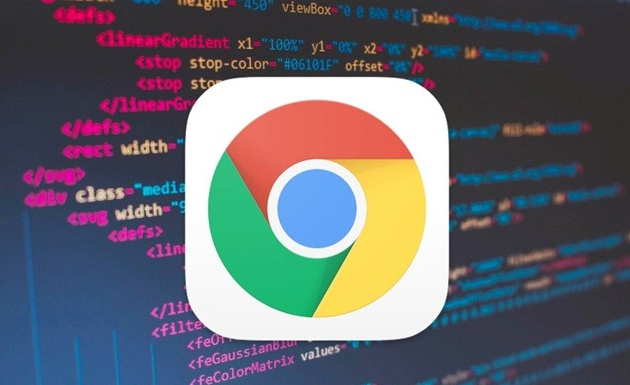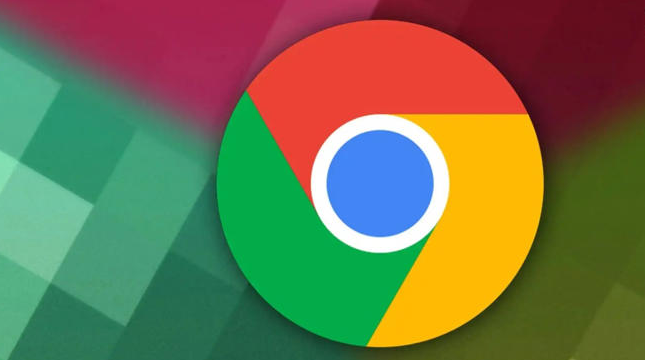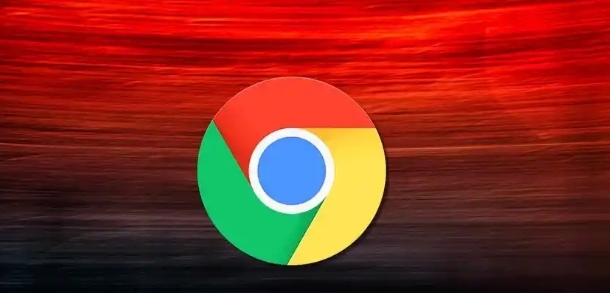
一、通过历史记录恢复
1. 打开手机谷歌浏览器:首先,确保你的手机上已经安装了谷歌浏览器应用,并点击其图标打开浏览器。
2. 访问历史记录:在浏览器界面中,找到并点击屏幕右上角的三点菜单按钮(通常是三个竖点排列),在弹出的菜单列表里选择“历史记录”选项。这一步是进入查看浏览历史记录的关键入口。
3. 查找已关闭页面:进入历史记录页面后,你可以看到按照时间顺序排列的浏览历史列表。在这里,你可以慢慢浏览查找之前不小心关闭的页面链接。如果历史记录较多,可以通过滑动屏幕或者使用搜索功能来快速定位。
4. 重新打开页面:当你找到想要恢复的页面后,只需点击该页面对应的链接,浏览器就会自动重新加载并打开这个页面,你就可以继续之前未完成的操作了。
二、利用标签页切换恢复
1. 检查是否最小化:有时候,我们可能只是不小心将页面标签最小化了,而并非真正关闭。此时,可以长按手机屏幕底部的标签切换按钮(通常是一个小方块形状),这会显示所有已打开但可能被最小化的标签页缩略图。
2. 切换到目标标签:在弹出的标签页缩略图中,仔细查看是否有你想要恢复的页面。如果有,直接点击相应的缩略图,就可以切换回该页面继续浏览了。这种方法适用于快速切换回最近使用的页面,非常方便快捷。
三、借助同步功能恢复(需提前设置)
1. 确认同步设置:如果你之前在谷歌浏览器中开启了同步功能,并且将浏览数据(包括打开的标签页)设置为同步选项之一,那么你可以尝试在其他设备上恢复这些页面。首先,在另一台已经登录同一谷歌账号的设备上打开谷歌浏览器。
2. 查看同步标签页:在新设备上,同样点击浏览器右上角的菜单按钮,然后选择“标签”或“窗口”相关选项(具体名称可能因版本而异)。在这里,你应该能够看到之前在其他设备上打开并同步过来的标签页列表。
3. 恢复页面:从同步的标签页列表中,找到并点击你想要恢复的页面链接,该页面就会在新设备上重新打开,实现了跨设备的页面恢复。
通过以上几种方法,无论是通过历史记录查找、利用标签页切换还是借助同步功能,你都能轻松地在手机谷歌浏览器中恢复那些意外关闭的页面。希望这篇教程能够帮助到你,让你在使用手机浏览器时更加得心应手!